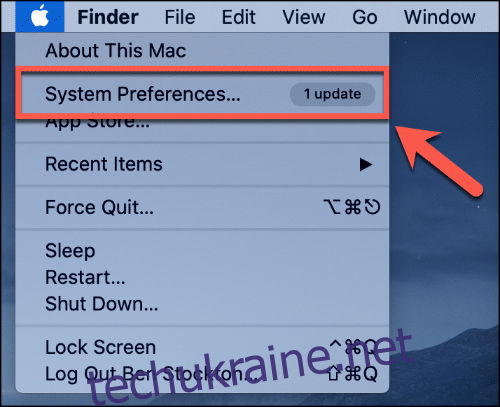Користувачі Windows, які переходять на macOS, помітять відмінності в тому, як клавіатура Apple Mac реагує на введення. Якщо ви виявите, що клавіші зі стрілками надто повільно рухаються по тексту, ви можете налаштувати швидкість. Ось як.
Доступ до меню налаштувань клавіатури на Mac
Два параметри можуть впливати на швидкість ваших клавіш зі стрілками в macOS: швидкість повторення клавіш і затримка повторення. Щоб змінити швидкість повторення, вам потрібно отримати доступ до меню «Системні налаштування».
Найпростіший спосіб зробити це, натиснувши значок меню Apple у верхньому лівому куті екрана Mac. Звідси виберіть «Системні налаштування», щоб відкрити меню.
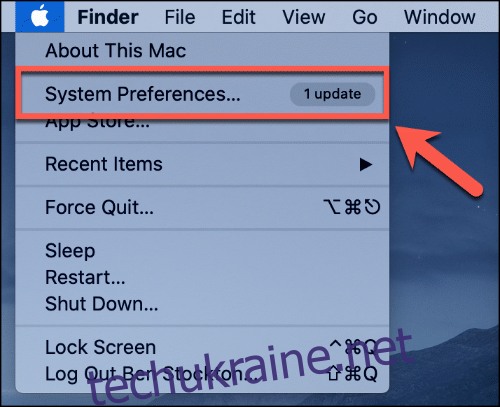
За замовчуванням, увійшовши в меню налаштувань клавіатури, ви зможете налаштувати клавіатуру macOS.
Щоб змінити швидкість клавіш, вам потрібно буде ввійти в першу вкладку «Клавіатура» — клацніть її, якщо цей розділ не завантажується автоматично.

Зміна швидкості повторення клавіатури на Mac
У верхній частині розділу «Клавіатура» є два повзунки. Налаштування повзунка «Повторення клавіш» (показано ліворуч) впливатиме на те, як швидко буде повторюватися введення клавіші, коли клавіша натискається.
Наприклад, якщо ви хочете переміститися від початку до кінця одного блоку тексту в документі, утримуючи одну з клавіш зі стрілками, текстовий курсор буде переміщено лише зі швидкістю, заданою за допомогою повзунка.
Щоб змінити це, вам потрібно буде клацнути значок меню Apple у верхньому лівому куті, а потім вибрати параметр «Системні налаштування». Натисніть значок «Клавіатура» — ви знайдете повзунок «Повторення клавіш» у верхній частині розділу «Клавіатура» цього меню.
За допомогою миші або трекпада перемістіть повзунок вліво або вправо, щоб збільшити швидкість повторення клавіатури на пристрої macOS.
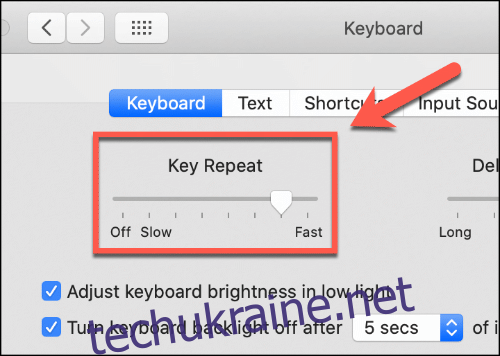
Зміни, які ви внесете, буде застосовано негайно — ви можете повернути налаштування, якщо швидкість повторення клавіатури стане занадто швидкою або повільною.
Зміна затримки повторення клавіш на Mac
Другим параметром, який впливає на ваші клавіші зі стрілками macOS, є затримка повторення клавіш. Це швидкість, яка потрібна macOS, щоб розпізнати натиснутою клавішу і введення можна повторити.
Щоб змінити цей параметр, увійдіть в меню «Системні налаштування», клацнувши піктограму Apple у верхньому лівому куті та натиснувши опцію «Системні налаштування». Звідси натисніть значок «Клавіатура», щоб увійти в меню налаштувань клавіатури.
Повзунок «Затримка до повтору» відображається у верхній частині вікна в розділі «Клавіатура», поруч із повзунком «Повтор клавіш».
Якщо ви збільшите значення цього параметра, macOS реєструватиме повторення ключа швидше. За допомогою миші або трекпада переміщуйте повзунок вліво або вправо, залежно від ваших потреб.
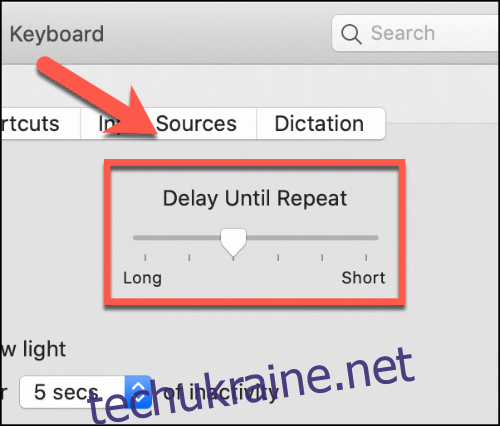
Як і у випадку з повзунком «Повторення клавіш», будь-які внесені вами зміни будуть негайно застосовані та можуть бути відмінені, якщо потрібно.